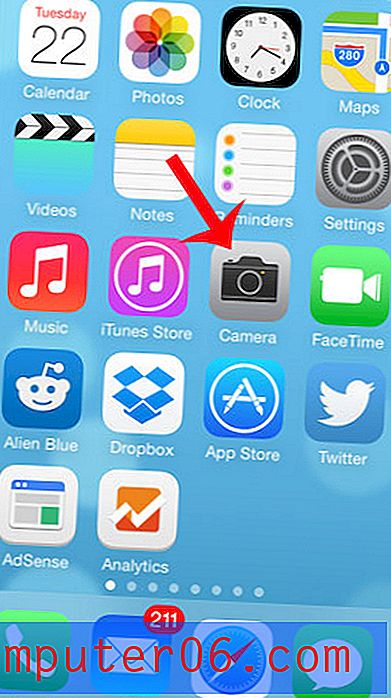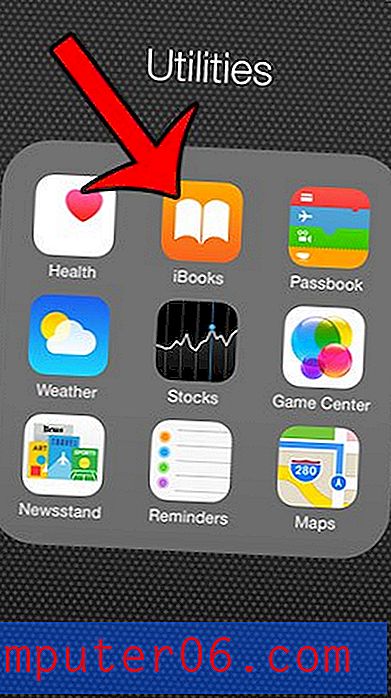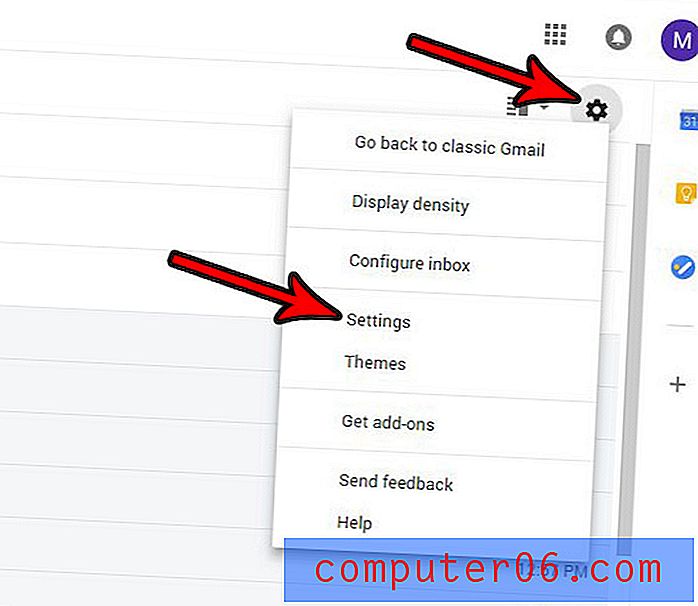Kolommen van gelijke breedte ophalen in een Google Docs-tabel
Wanneer u voor het eerst een tabel aan Google Documenten toevoegt, is het mogelijk dat u tevreden zult zijn met het aantal kolommen, rijen en het algehele uiterlijk van die tabel. Maar het is net zo waarschijnlijk dat u iets niet leuk zult vinden aan de manier waarop het eruit ziet, en dat u uiteindelijk het uiterlijk van de tafel gaat formatteren en aanpassen totdat u er tevreden mee bent.
een van de opmaakopties die u kunt maken, is het formaat van de kolommen te wijzigen op basis van de gegevens die elke kolom bevat. Maar nadat u dit hebt gedaan, zou u kunnen besluiten dat u de tabel beter zou willen hebben als elke kolom dezelfde grootte had. In plaats van te proberen dit handmatig te laten gebeuren, kunt u profiteren van een optie in Google Documenten waarmee u al uw kolommen dezelfde breedte kunt geven.
Hoe u Google Docs-tabelkolommen dezelfde breedte kunt geven
De stappen in dit artikel zijn uitgevoerd in de desktopversie van de Google Chrome-webbrowser. In deze handleiding wordt ervan uitgegaan dat u een document heeft dat al een tabel bevat, maar dat de kolommen in de tabel niet dezelfde breedte hebben. We gebruiken een optie in Google Documenten die de tabelbreedte kan verdelen, zodat elke kolom dezelfde grootte heeft. Als uw document nog geen tabel heeft, kunt u deze handleiding lezen over het maken van Google Docs-tabellen om te zien hoe u er een aan uw document kunt toevoegen.
Stap 1: Open het Google Docs-bestand in uw Google Drive dat de tabel bevat waarvoor u al uw kolommen dezelfde breedte wilt geven.
Stap 2: Klik ergens in een van de cellen in de tabel.

Stap 3: klik met de rechtermuisknop in de geselecteerde cel en kies vervolgens de optie Kolommen verdelen .
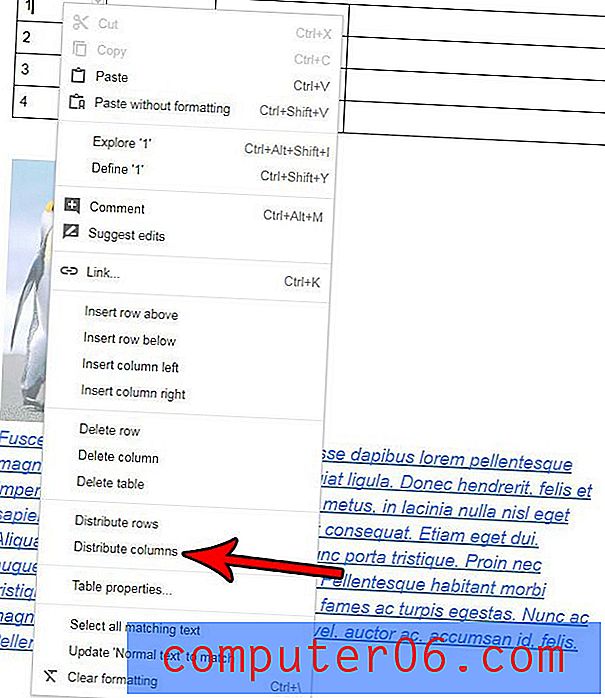
U kunt ook, nadat u in een van de tabelcellen heeft geklikt, de optie Opmaak bovenaan het venster kiezen, de optie Tabel selecteren en vervolgens op de optie Kolommen verdelen in dat menu klikken.
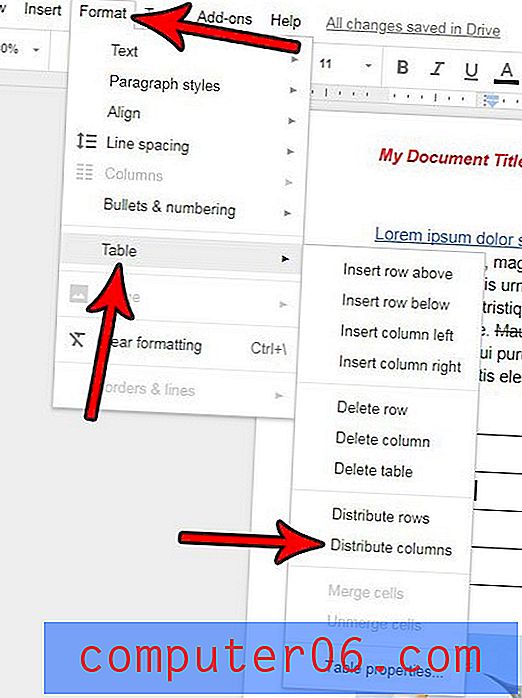
Wilt u liever dat de gegevens in uw cellen onderaan in het midden van de cel worden uitgelijnd? Ontdek hoe u de verticale uitlijning van tabelcellen in Google Documenten kunt wijzigen en uw tabel er een beetje mooier uit kunt laten zien.